Универсальный Поиск в webOS
Дата: 14/02/2011 @ 22:14:53 MSK
Тема: webOS Tips
Если Вы используете Универсальный поиск для нахождения контакта, webOS найдет все контакты, содержащие набранную вами строку в одном из полей "Имя" (Name), "Псевдоним" (Nickname) или "Компания" (Company).
Для демонстрации возможностей Универсального поиска по нахождению контактов используем тестовый профиль "Ivan Petrov".
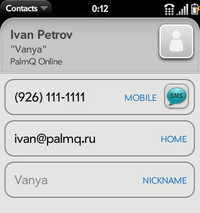
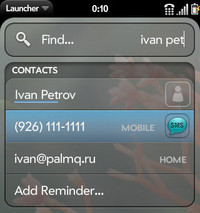
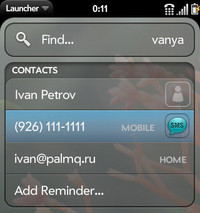
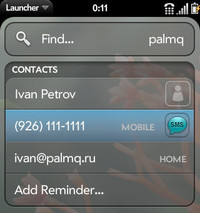
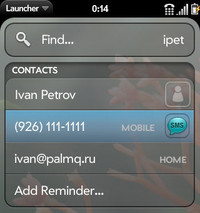
Универсальный поиск ищет данные не только в профиле по умолчанию, но и в связанных контактах для данного контакта. Это значит, что если у вас есть контакт, связанный с контактом в Facebook, Google Contacts или Palm Profile, Универсальный поиск просмотрит все 3 контакта, но в результат отобразит только единственный связанный контакт. Необходимо учитывать, что некоторые сервисы, например Facebook, обрабатывают отчество и фамилию несколько странно, что может повлиять на результаты поиска. После того, как искомый контакт найден, вам доступны 5 действий над ним:
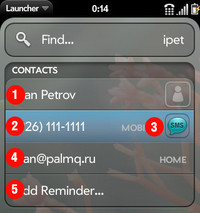
1. Нажмите на имя контакта, чтобы открыть запись контакта;
2. Нажмите на любой из номеров телефона для его набора;
3. Нажмите на иконку "SMS" справа от телефонного номера для вызова приложения Messaging (Сообщения) с новым текстовым сообщением на выбранный номер;
4. Нажмите на любой адрес электронной почты для вызова карточки "New Email Message" (новое сообщение e-mail) и отправки сообщения на указанный адрес;
5. Нажмите на кнопку "Add Reminder…" (Добавить напоминание), чтобы добавить сообщение, которое будет появляться в области уведомлений каждый раз при звонке, отправке или получении SMS или сообщения электронной почты от выбранной персоны. После установки напоминая, оно замещает собой строку "Add Reminder…".
palmq.ru
http://www.palmq.ru
URL этой статьи:
http://www.palmq.ru/article.php?sid=2728
Партнеры проекта: